Baik untuk kenyamanan atau kebutuhan, Anda dapat dengan mudah berbelanja dengan Alexa di Amazon Gema atau titik gema Anda. Dari hadiah dan bahan makanan hingga obat-obatan dan diskon, Alexa memungkinkan Anda membeli barang tanpa meninggalkan rumah.
Berbelanja dengan Amazon Alexa lebih dari sekadar memesan produk. Anda dapat membuat daftar belanja, menyusun ulang item sebelumnya, menelusuri rekomendasi, dan mendapatkan pembaruan pengiriman.
Dalam artikel ini, kami akan memandu Anda melalui semua opsi yang tersedia.
Apa yang Dapat Anda Beli Dengan Alexa?
Semua yang dapat Anda beli dari Amazon dapat dibeli menggunakan Alexa.
Namun, yang mungkin tidak Anda ketahui adalah bahwa Amazon telah memperluas jangkauannya ke toko bahan makanan dan obat resep.
Anda dapat membeli bahan makanan melalui Amazon.com, Amazon Segar, dan Pasar Makanan Utuh, kini tersedia di kota-kota tertentu. Kunjungi setiap etalase dan masuk dengan akun Amazon Anda untuk melihat apakah mereka melayani wilayah Anda.
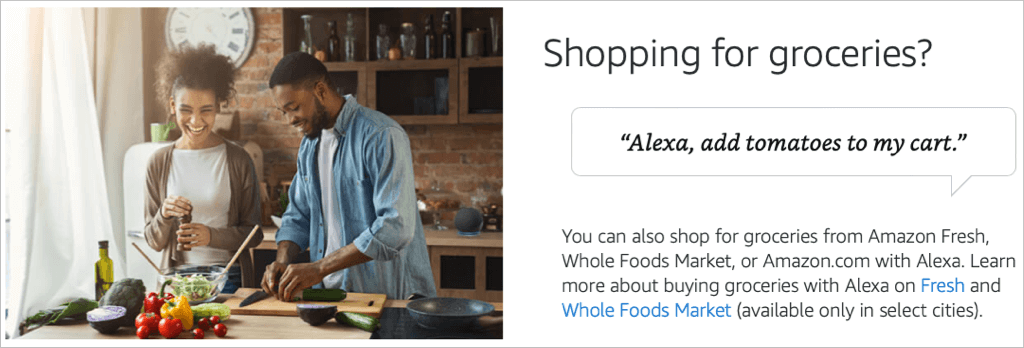
Jika Anda tertarik dengan resep melalui Apotek Amazon, kunjungi etalase tersebut, masukkan informasi asuransi Anda dan terima detailnya.
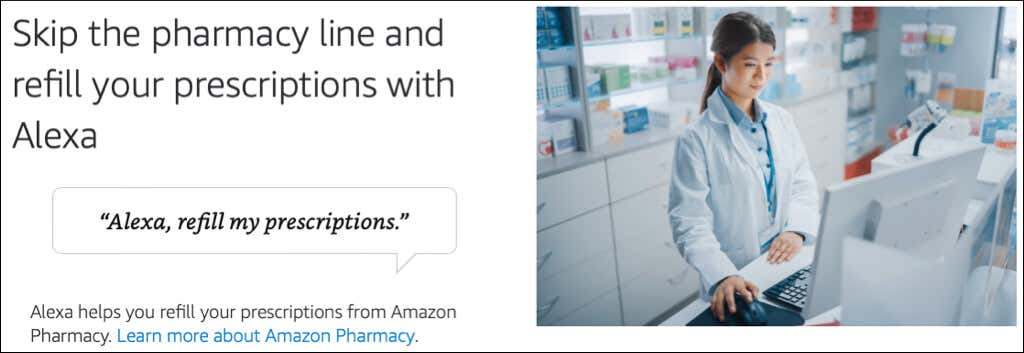
Jika Anda terbiasa berbelanja bahan makanan atau resep melalui Amazon, baca terus untuk mengetahui cara menambahkan item ke keranjang atau daftar Anda dengan Alexa.
Beli Barang dengan Alexa Voice Shopping
Melakukan pembelian adalah cara menggunakan Alexa yang hebat, termasuk menambahkan item ke keranjang belanja dan menyusun ulang barang yang Anda beli secara rutin menggunakan 1-Klik.
Jika Anda ingin membeli item langsung dengan Alexa, Anda dapat mengaktifkan Pembelian Suara. Buka aplikasi Alexa di perangkat Android atau iOS Anda dan pilih Lainnya di bagian bawah.
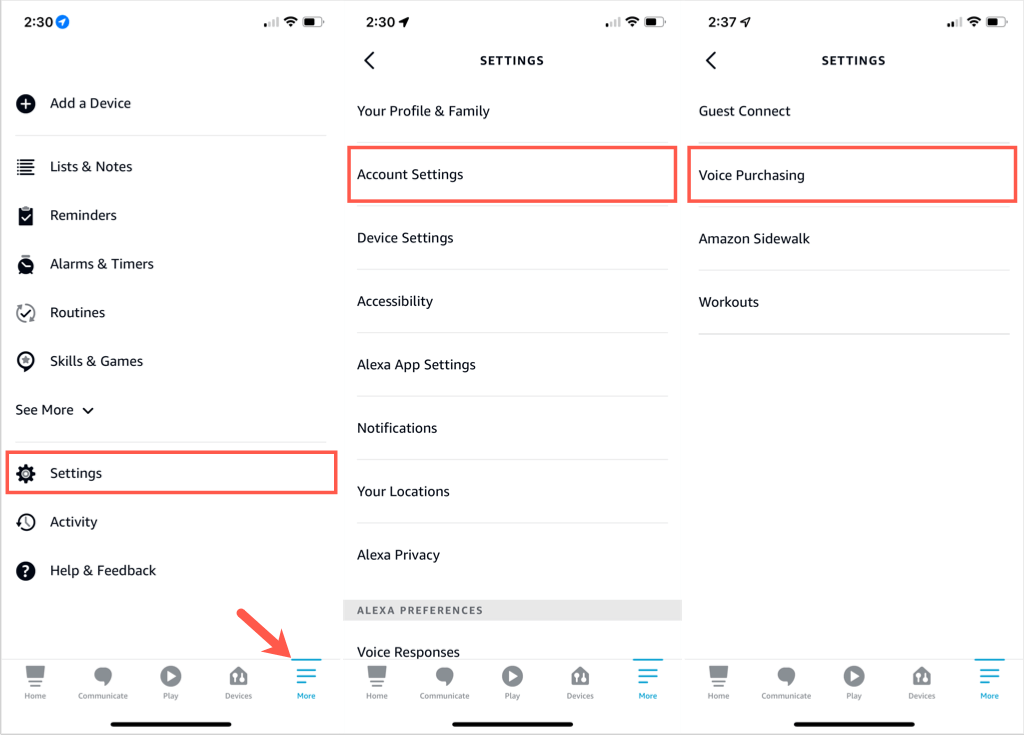
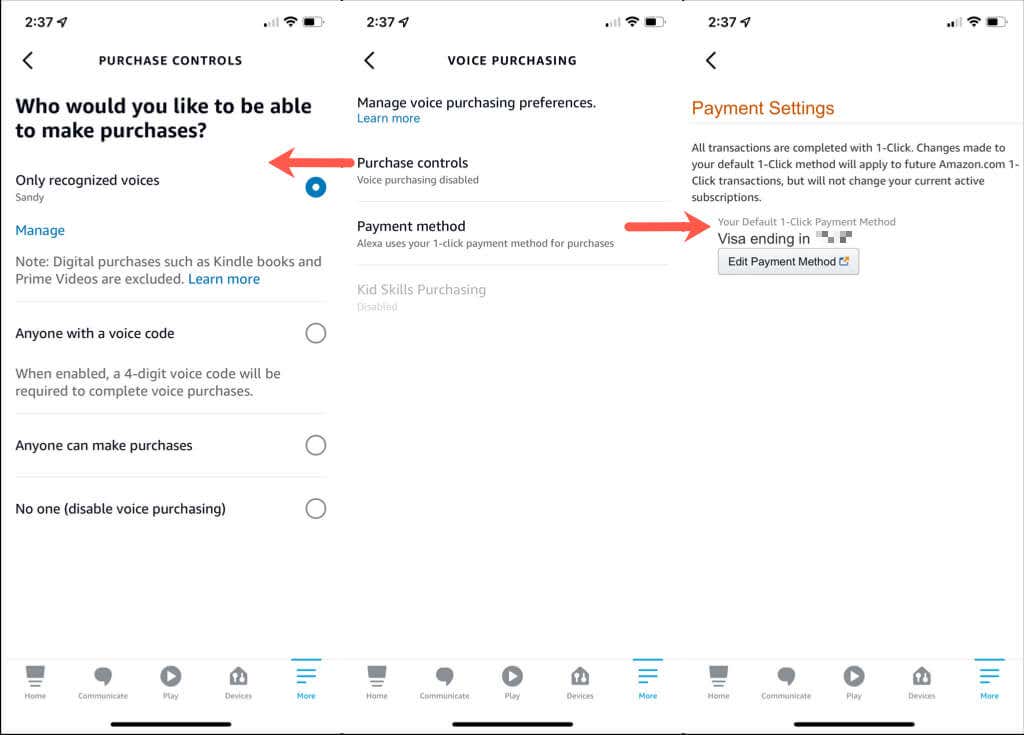
Untuk mengetahui lebih lanjut tentang Pembelian Suara, Anda dapat memilih Pelajari lebih lanjut di bawah Kelola preferensi pembelian suara ..
Anda kemudian dapat melanjutkan mengetuk tanda panah di kiri atas untuk keluar dari Pengaturan Akun.
Perintah Suara
Setelah menyiapkan Pembelian Suara, Anda dapat memesan item dengan mudah.
Anda dapat menggunakan perintah sederhana seperti ini:
Jika Anda berubah pikiran tentang suatu pesanan, cukup ucapkan, “Alexa, batalkan pesanan saya.”
Kelola Daftar Belanja Anda
Hal yang menyenangkan tentang berbelanja dengan Alexa adalah Anda dapat mengelola daftar Anda menggunakan Amazon Echo atau aplikasi Alexa di perangkat seluler Anda. Dengan kedua metode tersebut, Anda akan melihat daftar Anda langsung disinkronkan di aplikasi seluler.
Buat Daftar Belanja Baru
Untuk menggunakan suara Anda saat membuat daftar, ucapkan sesuatu seperti, “Alexa, buat daftar belanjaan” atau “Alexa, buat daftar Hadiah baru”. Kuncinya adalah memberi Alexa nama untuk daftar Anda.
Alexa kemudian akan menanyakan apa yang ingin Anda tambahkan ke daftar baru Anda. Anda dapat menjawab dengan item atau mengatakan “tidak ada” untuk ditambahkan nanti.
Untuk menggunakan aplikasi Alexa untuk membuat daftar, mulailah dengan memilih Lainnya di bagian bawah.
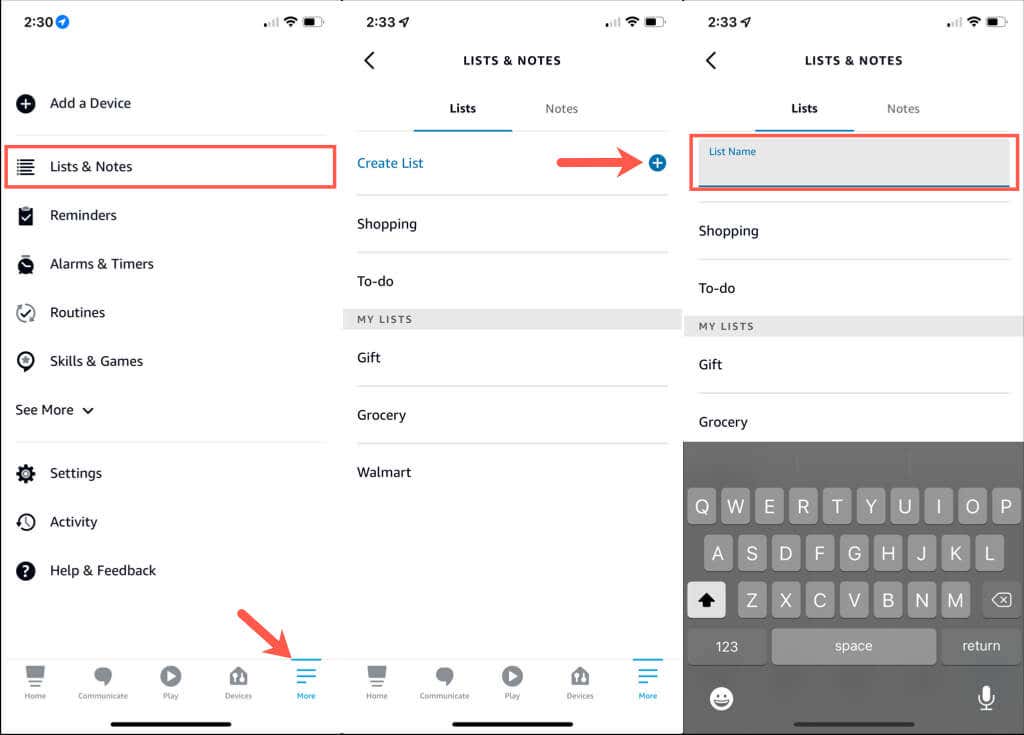
Mirip dengan membuat daftar dengan suara Anda, Anda akan diminta untuk menambahkan item ke daftar Anda. Ketuk Tambahkan Item untuk memasukkan satu atau panah kembali di kiri atas untuk kembali ke layar Daftar dan menambahkannya nanti.
Tambah atau Hapus Item Daftar
Untuk menambahkan item ke daftar belanja dengan suara Anda, gunakan nama daftar dan item yang ingin Anda tambahkan. Misalnya, “Alexa, tambahkan susu ke daftar belanjaan saya” atau “Alexa, tambahkan sepatu kets ke daftar Hadiah saya”.
Untuk menghapus item yang telah Anda beli, Anda dapat mengucapkan “Alexa, hapus roti dari Daftar Belanjaan saya” atau “Alexa, tandai syal di daftar Hadiah saya”.
Untuk menambahkan item menggunakan aplikasi Alexa, pilih Lainnya di bagian bawah..
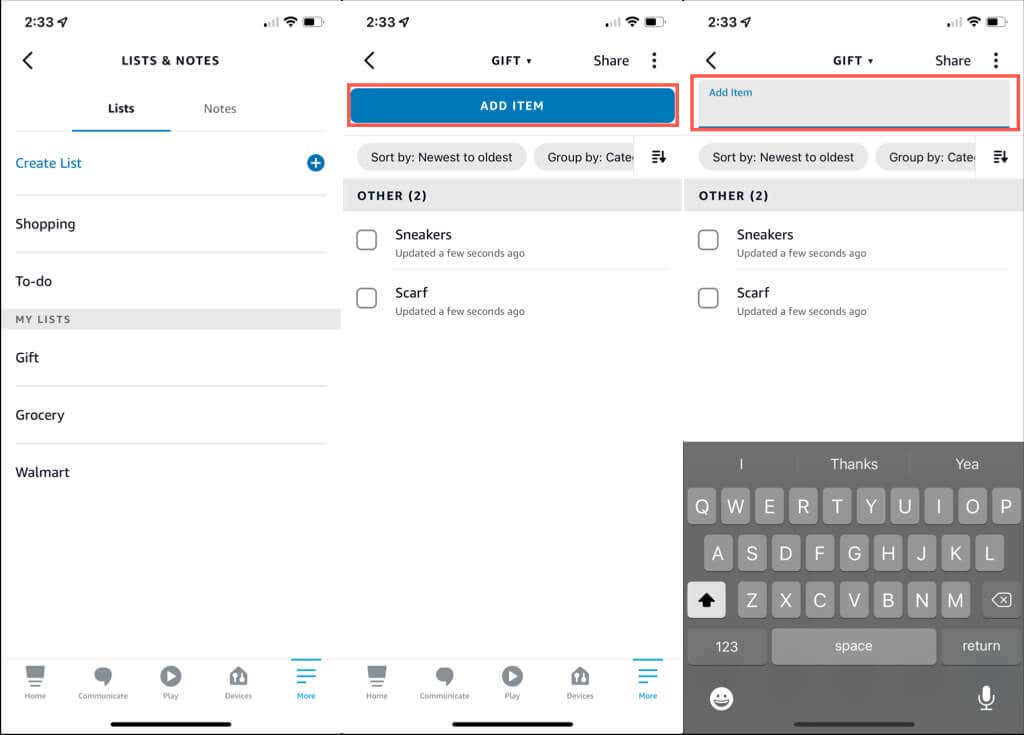
Untuk menghapus item dalam aplikasi, ikuti langkah yang sama di atas untuk membuka daftar. Lalu, ketuk kotak centang item atau geser item dari kiri ke kanan.
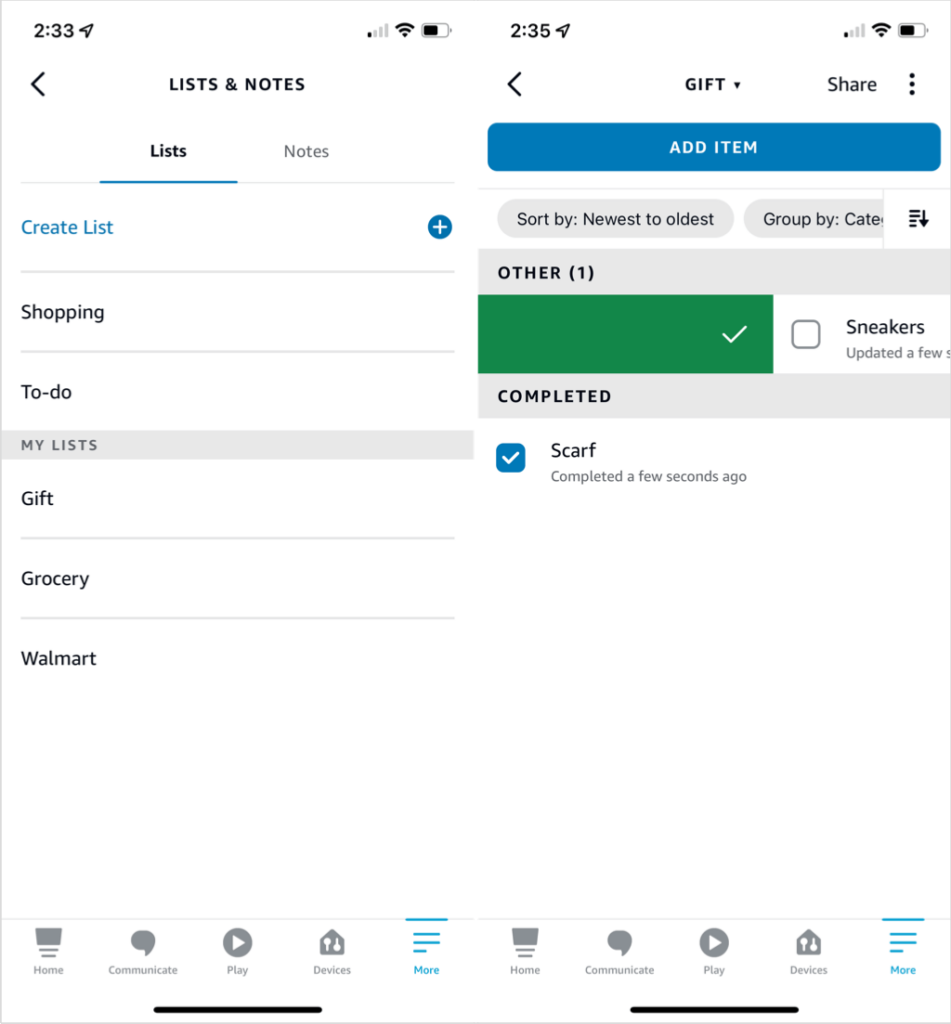
Menghapus Daftar Belanja
Jika Anda memiliki daftar yang tidak diperlukan lagi, Anda dapat menghapusnya dengan mudah. Dengan menggunakan suara Anda, ucapkan “Alexa, hapus daftar Hadiah saya”. Alexa akan meminta Anda untuk mengonfirmasi.
Di aplikasi Alexa, buka Lainnya >Daftar & Catatan .
Pada tab Daftar, geser daftar dari kanan ke kiri dan pilih Hapus . Alternatifnya, pilih daftar untuk membukanya, ketuk tiga titik di kanan atas, dan pilih Hapus Daftar pada pop-up di bagian bawah.
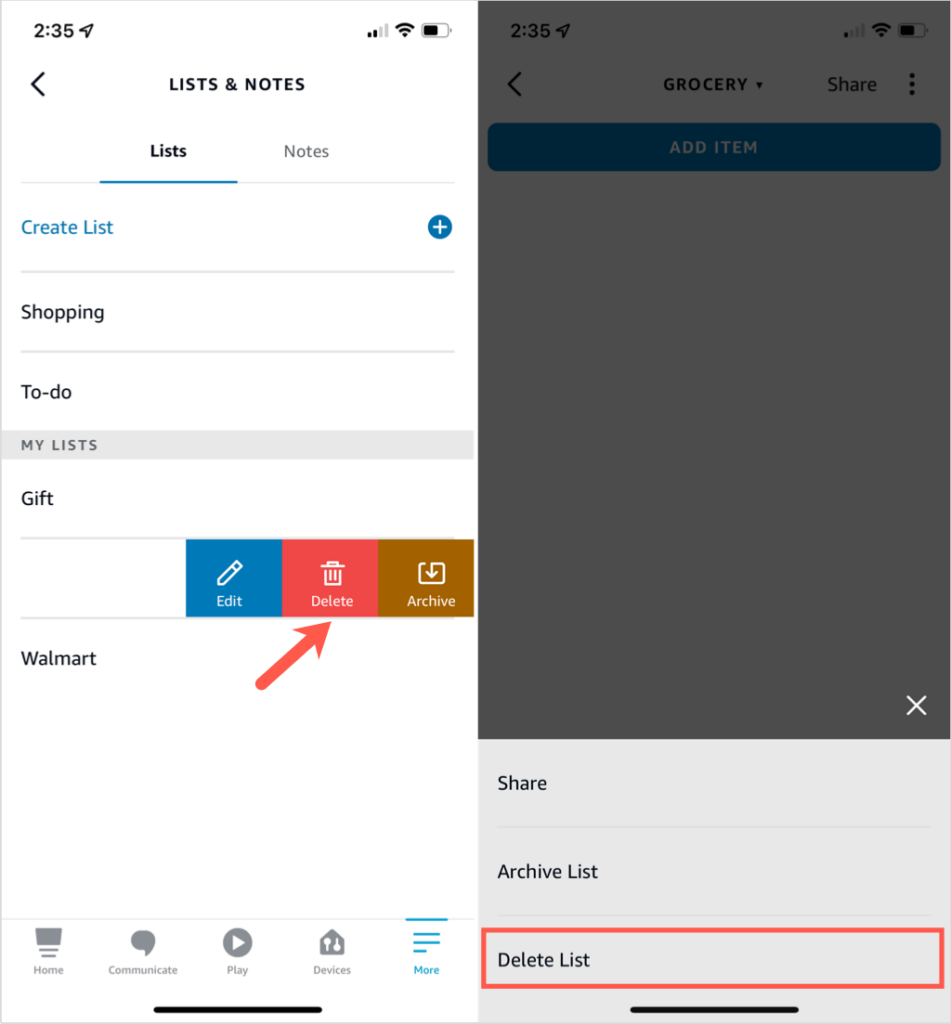
Perhatikan, Anda juga dapat Mengarsipkan daftar jika Anda memilih untuk tidak menghapusnya.
Periksa Pesanan, Pengembalian, dan Pengiriman Anda
Pembelian produk hanyalah salah satu bagian dari proses belanja. Setelah Anda membeli sesuatu, Anda ingin itu tiba, bukan? Anda dapat meminta informasi terbaru dari Alexa mengenai pesanan, pengembalian, dan pengiriman.
Agar Alexa dapat memberikan informasi ini atau agar Alexa tidak membocorkan kejutan, cukup sesuaikan pengaturan di aplikasi seluler atau online.
Akses Notifikasi untuk Alexa di Amazon.com
Jika Anda berbelanja online pada situs web Amazon, Anda dapat dengan mudah menavigasi ke bagian Pemberitahuan Belanja Alexa.
Buka menu di bawah nama pengguna Amazon Anda di kanan atas dan pilih Akun . Pada layar berikut, gulir ke bawah ke Komunikasi dan konten dan pilih Pemberitahuan belanja Alexa .
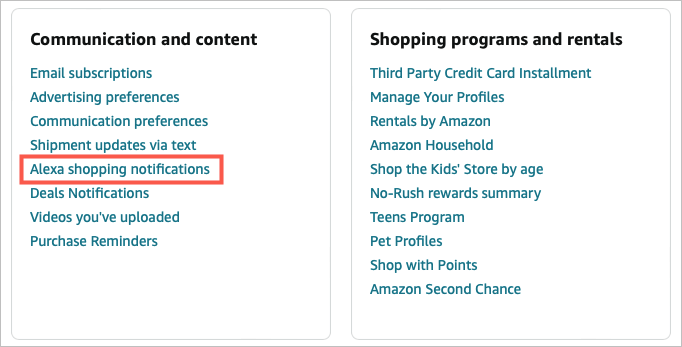
Anda kemudian akan melihat opsi notifikasi dengan tombol di sebelah kanan untuk mengaktifkan atau menonaktifkannya. Untuk penjelasan masing-masing, lihat di bawah.
Akses Notifikasi di Aplikasi Seluler
Jika Anda ingin menyesuaikan notifikasi di aplikasi Alexa, mulailah dengan memilih Lainnya di bagian bawah.
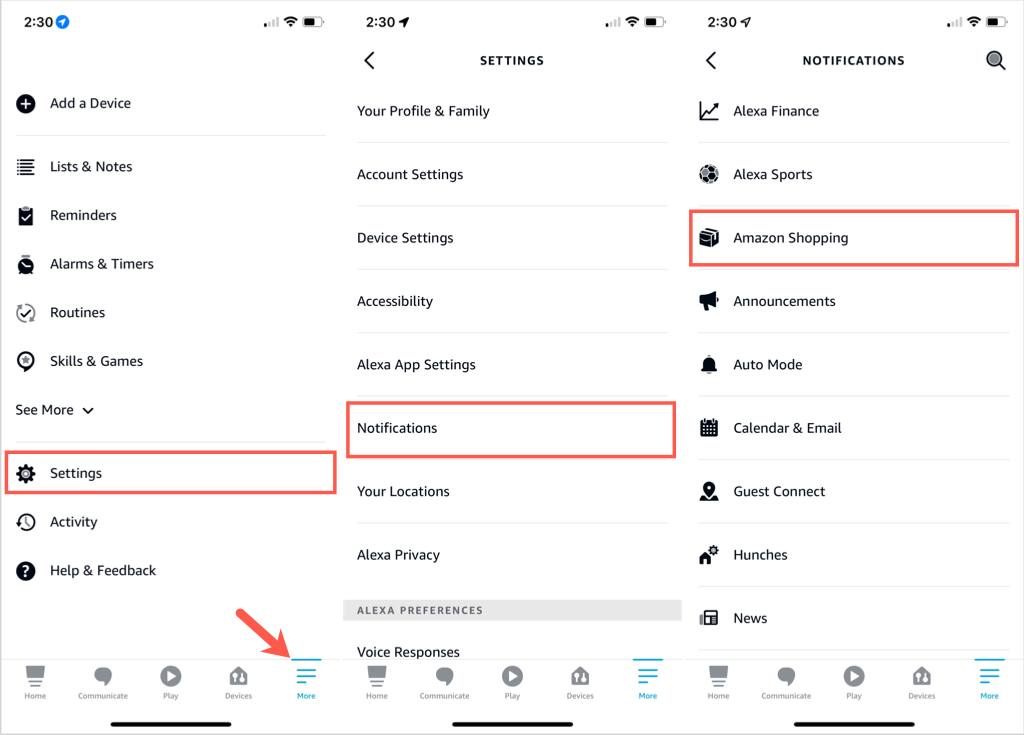
Kemudian pilih opsi yang Anda inginkan dengan menyalakan tombol alih.
Pemberitahuan Belanja Alexa
Lima bagian di bagian atas daftar notifikasi khusus untuk belanja.
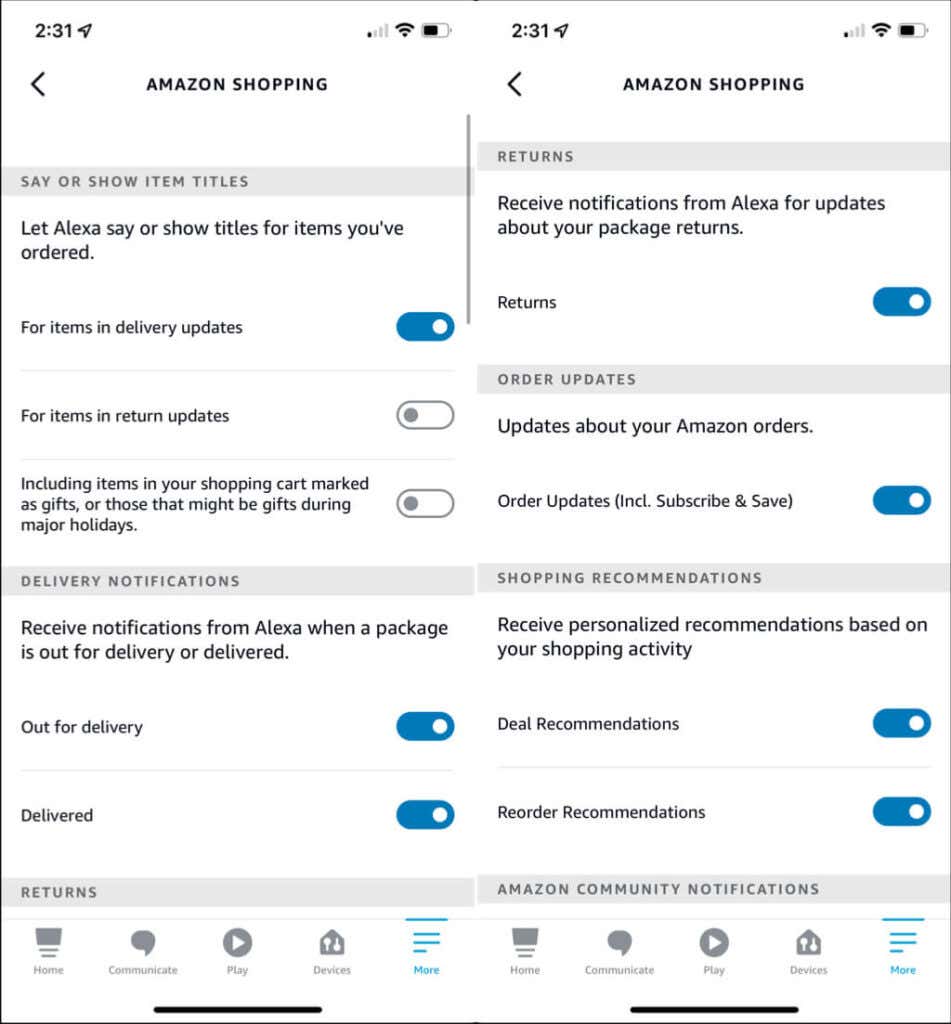
Setelah Anda memperbarui Pemberitahuan Belanja Alexa, Anda dapat bertanya kepada Alexa tentang berbagai hal berdasarkan pilihan Anda. Coba perintah seperti ini:
Jika Anda ingin berbelanja dengan Alexa di salah satu speaker pintar Amazon, Anda memiliki banyak cara untuk melakukannya. Untuk membeli barang-barang rumah tangga, pakaian, oleh-oleh, makanan, dan obat-obatan, kini semakin mudah.
Untuk lebih lanjut, lihat daftar lebih dari 50 keterampilan dan perintah Alexa yang berguna ini!
.